こんにちはー!
google play大好きの伊藤ちゃんです!
みなさんは、google playストアでアプリを購入しようとした際に、
「サーバーからの情報の取得中にエラーが発生しました」
といったメッセージがでてきて、
そのあと操作ができなくなってしまった(TT)
という経験ないでしょうか?
というか今この記事を見ていらっしゃる方は
現時点でその状況に陥っている方も
多いかもしれません!!
エラーが出たらほんと嫌になりますよね(>_<;)
「OKボタン」や「再試行」ボタンを押しても
購入できなくなってしまったり。
そのほかにも、
・Google Playストアを開くことができなくなる
・Google Playストアが使えなくなる
・Google Playストアに繋がらなくなる
・Google Playストアでアプリをダウンロードできなくなる
・Google Playストアで課金できなくなる
などなど、
機械のことはよくわからないから
どう対処したらいいかわからな〜い!!
という方からしたらアプリのインストールやダウンロードを
諦めてしまいかねない状況です。笑
ということで、今回は
google playでのエラーが起こる原因や、
サーバーからの情報取得中に
エラーが起きた際のエラーコードが表示された際の
対応方法、解決方法についてご紹介していきますので
ぜひ参考にしていってくださいね〜!
google playでエラーコード500がでた時の対処法とは?
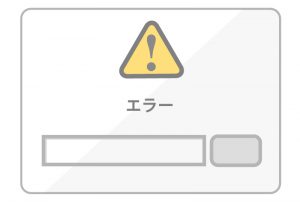
さて、具体的な対処法についてお伝えしますね!
エラーが発生した時は、どうすればよいのでしょうか?
(1)ホーム画面から「設定」を開きます。
(2)「設定」から、「端末情報」を開きます。
(3)つぎに「端末管理」を開きます。
(4)システムアップデートというところから、
システムを最新バージョンに更新します。
(5)再度、「ホーム画面」>「設定」を開きます
(6)「日時と時刻」から「自動設定」を選びます。
(7)機内モードのオンオフを繰り返します。
(8)「ホーム画面」>「設定」>「wi-fi」を開き、
今接続している無線LANとことなる接続先を選択します。
(9)「ホーム画面」>「設定」>「wi-fi」を開き、「DNS」という項目を
「8.8.8.8.」に変更します。
そのほかにも!google playでエラーコードがでた時の対処法一覧

エラーが起こった時の対処法として、
理由はよくわからないけど
これをやったら現象がおさまりましたー!
というものを集めてみました♪
なにか困ったエラーが起こった際はひとまずこれらを試してみてはいかがでしょう?
(1)スマホを再起動してみる
上記のエラーコードが表示された場合に関わらずですが、
スマホを再起動することで症状が直ることがあります。
なので、一度再起動をお試しすることをおすすめします!
(2)端末のシステムのバージョンが最新になっているかを確認する
端末のバージョンの更新をかけていなかった場合も、
google playストアでエラーが起こる原因の一つになりえます。
端末のバージョンの確認方法はこちらから!↓
・スマホ端末の設定を開きます
・「設定」メニューから、「システム」を選択します
・「システムアップデート」という項目があるので、そこを確認する
もしちゃんと最新だった場合は
「お使いのシステムは最新の状態です」と表示されているはずです。
(3)google playストアアプリのキャッシュとデータを削除する
キャッシュとデータを削除することで、症状が直ることがあります。
端末のキャッシュとデータを削除する方法はこちらから!↓
・スマホ端末の設定を開く
・「設定」メニューから、「アプリ」を選択します
・アプリ一覧から「google playストア」を選択します
・その中の「ストレージ」というところをタップして表示された画面に
「キャッシュを削除」というボタンがあるのでそちらをタップします
・「データを削除」という項目もすぐ上にありますので、削除します!
・アプリ一覧から「ダウンロード」もしくは「ダウンロードマネージャー」
を探して、同じようにキャッシュとデータを削除します
(4)Googleアカウントを削除&再設定する
現在設定しているGoogleアカウントを再設定することで
改善することがありますので、まだエラーの症状が直らない場合は
ためしてみてください!
端末Googleアカウントを削除&再設定する方法はこちらから!↓
・スマホ端末の設定を開く
・「設定」メニューから、「アカウント」を選択します。
・「Google」をタップすると、現在設定されている
アカウントが表示されるので、右上の
メニューアイコン(≡)を選択し、アカウントを削除します。
・そのあと、再度、設定したいGoogleアカウントを、
「アカウントを追加」から登録します。
こちらの方法は、Googleアカウントそのものを削除するわけではなく
スマホに登録しているGoogleアカウントを
一旦登録解除するだけなのでご安心くださいね〜(^^)
いかがでしょうか??
今回は、エラーが起こった時はどうすればよいか
お伝えしました〜!
ここまで見ていただいてありがとうございました!
ではまた!
